前言:不管是出于效率考虑,还是为了省事,远程控制真的超级方便,为了能够实现远程控制解决问题,我们所采取的方案大多数是软件层面的远控。But,软件方案实现远程控制有一个问题,那就是需要被控制的主机必须得连接到网络上才行!而对于从事制造业的87来说,软件控制的实现还存在另外一个问题,那就是电脑上的行业软件带了加密狗,远程控制软件根本运行不了,无网+有狗双重暴击,还能远程控制么?。俗话说“软件不行,硬件帮忙”,接下来我就分享一个用硬件实现对无网+有狗电脑进行远程控制的方案,真的非常实用,大家可以抄作业了。

首先有请硬件解决方案的主角——向日葵控控A2闪亮出场。其包装风格沉稳低调,盒子正面的右小角印了向日葵控控五个亮字。包装盒内含有主机、数据线、电源以及说明书。


向日葵控控A2的体型为100mm*100mm*25.5mm,十分小巧,使用起来不占用空间。控控A2顶部刻有向日葵的Logo,增加辨识度。

向日葵控控A2的右侧有两个端口分别是HDMI输出端口和USB-A端口,这两个端口分别用于连接摄像头和4G无线上网卡。

向日葵控控A2的左侧为重启键和TF卡槽。

向日葵控控A2的背面从左到右依次是网络接口、USB-B端口、HDMI输入端口和DC电源插口。

这里需要多说一句的是,虽然向日葵控控A2上设计诸多端口,但是随机只附送一条带有屏蔽磁环的USB-B数据线,其余的数据线或者TF卡需要单独购买。

向日葵控控A2底部四角都设计了椭圆形垫片,让它放置在桌面上更加稳固。另外,控控A2的SN码也在底部印着。

向日葵控控A2的硬件连接方式非常的简单,首先用USB-B线和HDMI线把控控A2和笔记本电脑连接起来,如果你想控制是台式机,则还要用一根HDMI线把控控A2和显示器连接起来;然后插上网线,通电即可。这里我们就以连接笔记本为例。


硬件连接完成后,就是控控的绑定。首先在手机上安装向日葵远程控制APP,注册账号登录,然后点击右上角的加号,选择增加智能硬件,跳转界面后选择控控/方舟,随后点击绑定。
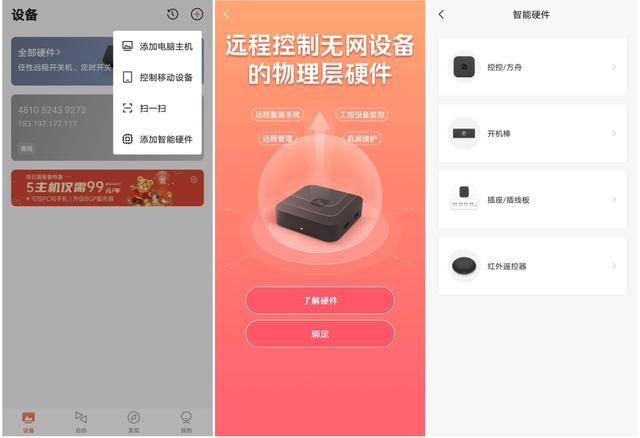
绑定的方式分为两种,一种是扫描绑定,一种是WiFi绑定,这里需要注意的是无论你选择两种绑定方式的哪一种都要确定手机和控控A2在同一个区域网内。最后设置设备访问密码,就绑定成功了。
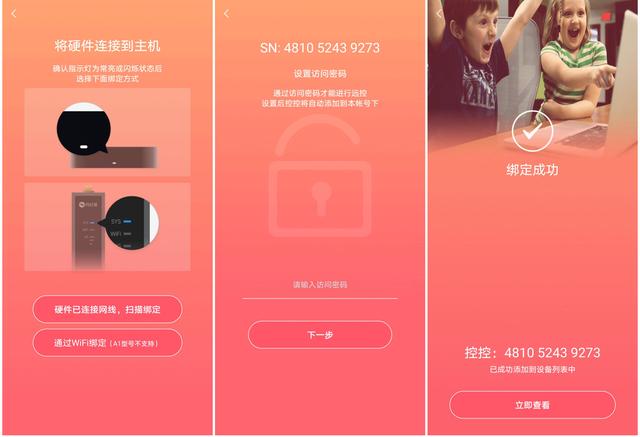
向日葵控控A2绑定完成后,我们就能够对笔记本进行远程控制了。通过向日葵远程控制APP的操控界面,我们能够能够了解到,除了对被控电脑进行桌面观看和控制外,还能够对摄像头进行调用以及SSH功能。这里需要说明的是,摄像头和SSH功能都是需要付费才能够开通的权限。
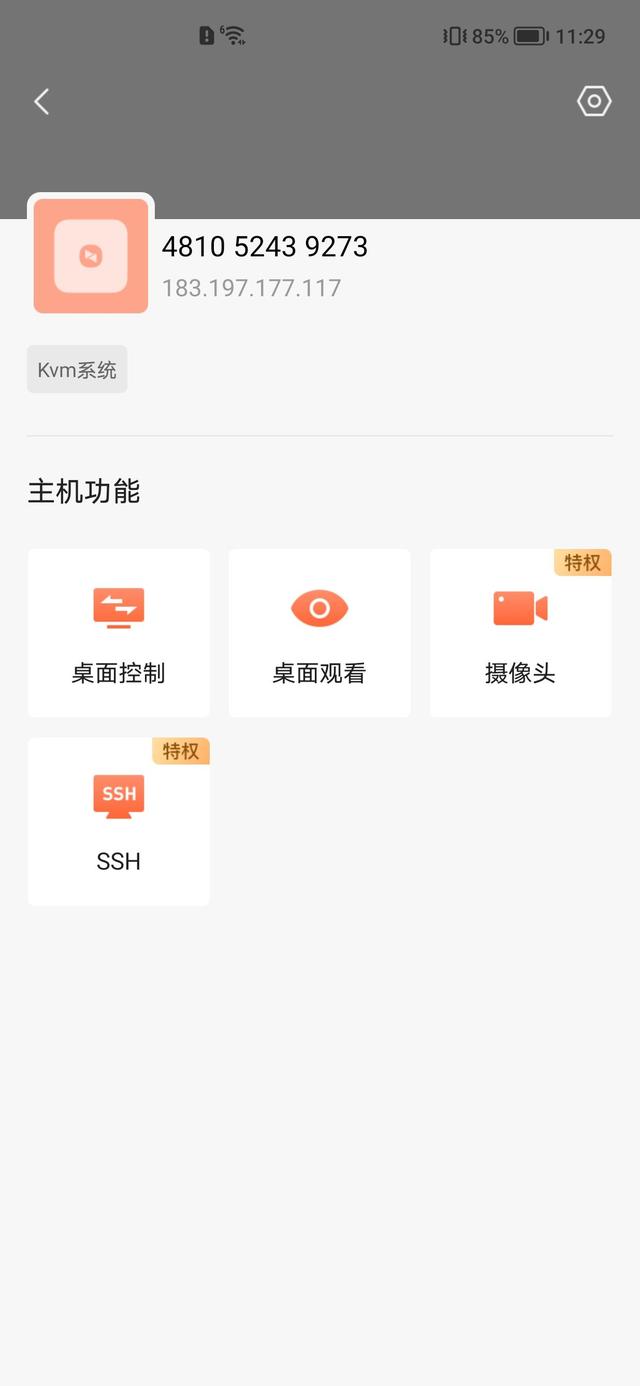
由于我们这里被控设备选择的是笔记本电脑,因此我们点击向日葵远程控制APP界面上的桌面观看,手机界面就和笔记界面直接同步过来,只是手机默认同步为竖屏,我们可以通过手动设计变成横屏。在这个控制模式下,我们是不能对被控设备界面进行控制,因此只能默默地做个美男子。

如果想要远程控制笔记本,则点击桌面控制即可,手机界面同步到笔记本桌面后,手机界面上会有个鼠标的标志,我们能够通过点击这个虚拟的鼠标进行桌面控制。手机同步界面还具有侧面控制栏,我们能够通过这个控制栏实现旋转屏幕、屏幕截图、自定键盘等一些功能。用控控A2远程控制模式,我在家里就能实现对生产界面的参数指导以及问题的排查,这样能够大大提高工作效率,减少停车时间,为单位牟取更大的经济效益。
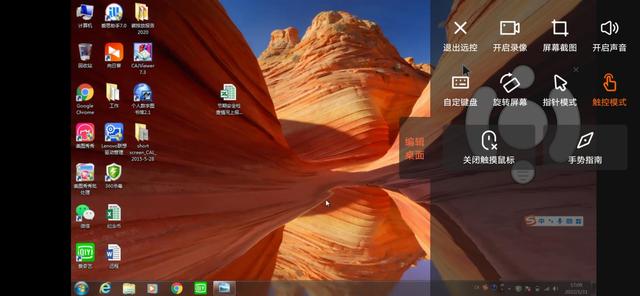
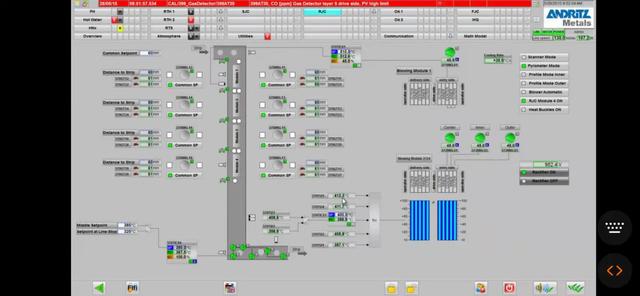
另外,向日葵控控A2还具有看门狗保护,防死机设计,二十四小时不宕机,让设备稳定运行。
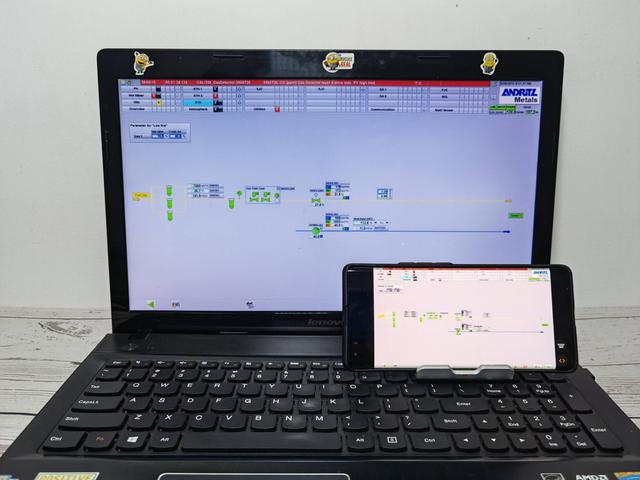
以向日葵控控A2为硬件设计的远程控制解决方案,不仅安装、设置简单,而且手机操作界面也十分的人性化,虚拟鼠标、虚拟键盘应有尽有。另外,硬件构建的远程控制平台,不仅让被控设备不会受到网络以及加密狗的限制,而且界面同步的延迟更低,稳定性更强,除了像我这样的工控行业能用到之外,对于其它的特殊行业,比如医院、工厂、银行等应该也是非常实用的。
